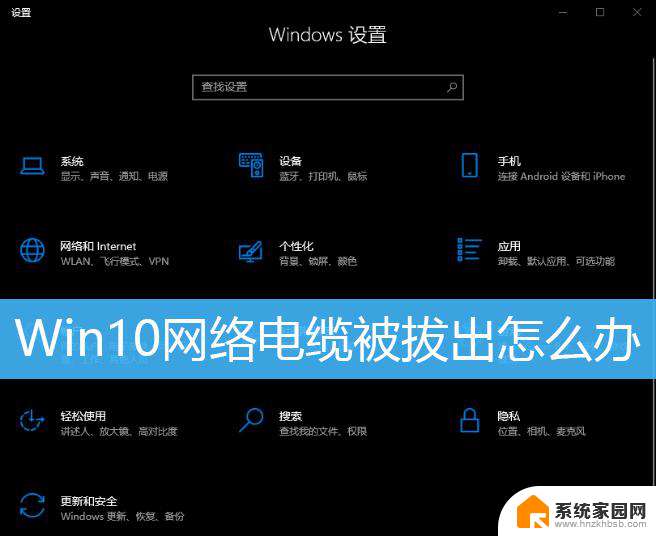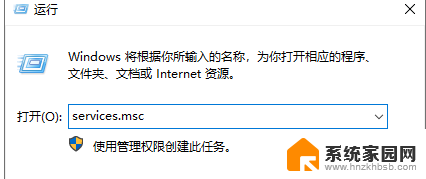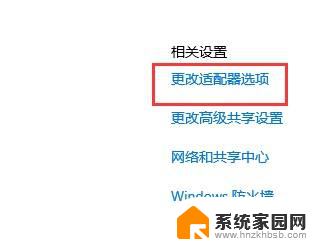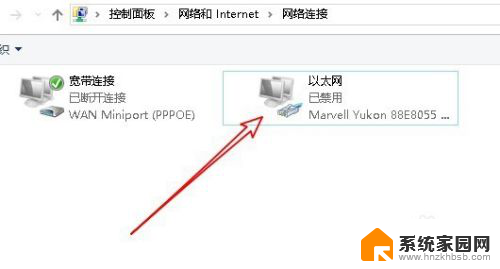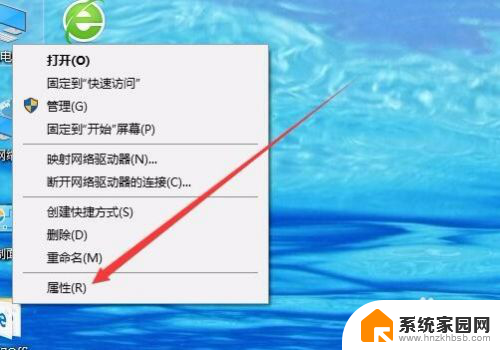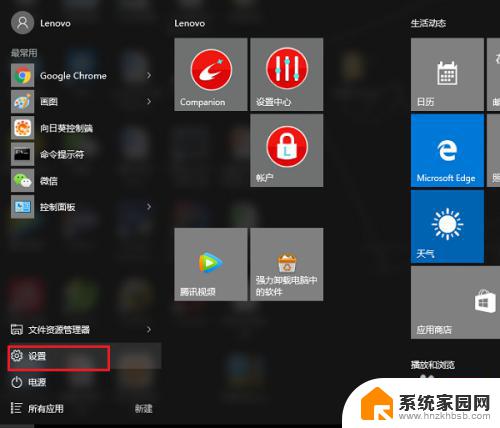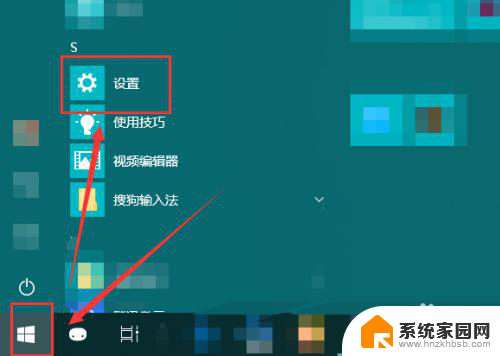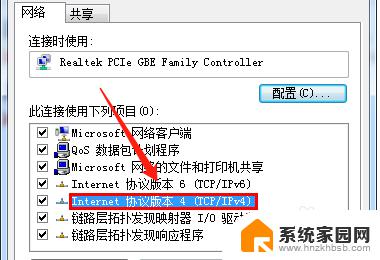win10两根网线网络电缆拔出 Win10网络电缆被拔出后怎么处理
在使用Win10时,有时候会出现网络电缆被意外拔出的情况,当网络连接中断时,我们需要及时处理这个问题,以确保网络连接正常运行。在网络电缆被拔出后,我们可以先检查电缆是否插好,然后重新插拔一次试试,有时候只是插口松动导致的断连。如果问题依然存在,可以尝试更换一个网络电缆,或者检查网络端口是否正常工作。也可以尝试重启电脑或者路由器,以重新建立网络连接。通过以上方法,我们可以快速解决Win10网络电缆被拔出后的问题,确保网络畅通无阻。
具体步骤:
1.按 Win + R 组合键,打开运行,并输入 services.msc 命令,确定或回车,可以快速打开服务;
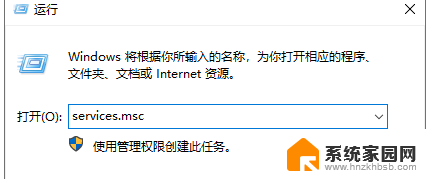
2.服务窗口,找到Network Setup Service服务,然后点击右键,在打开的菜单项中,选择属性;
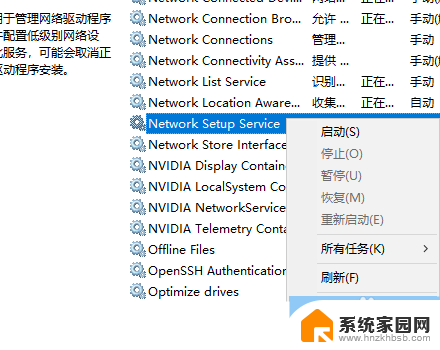
3.Network Setup Service 的属性(本地计算机)窗口,将启动类型更改为自动。点击确定;
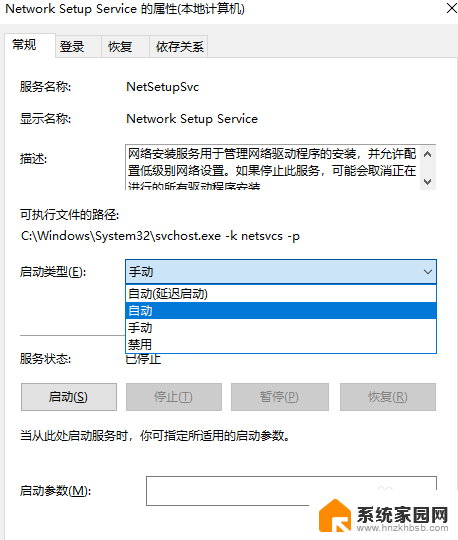
4.设置完成之后,在服务窗口。再找到Network Setup Service服务,并点击右键,在打开的菜单项中,选择启动即可;
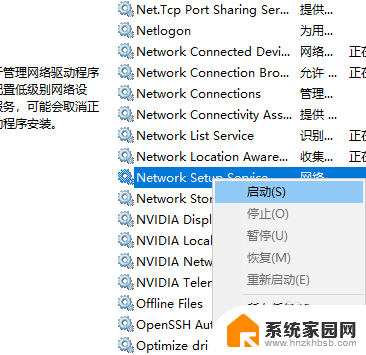
以上就是win10两根网线网络电缆拔出的全部内容,有需要的用户可以按照以上步骤进行操作,希望对大家有所帮助。